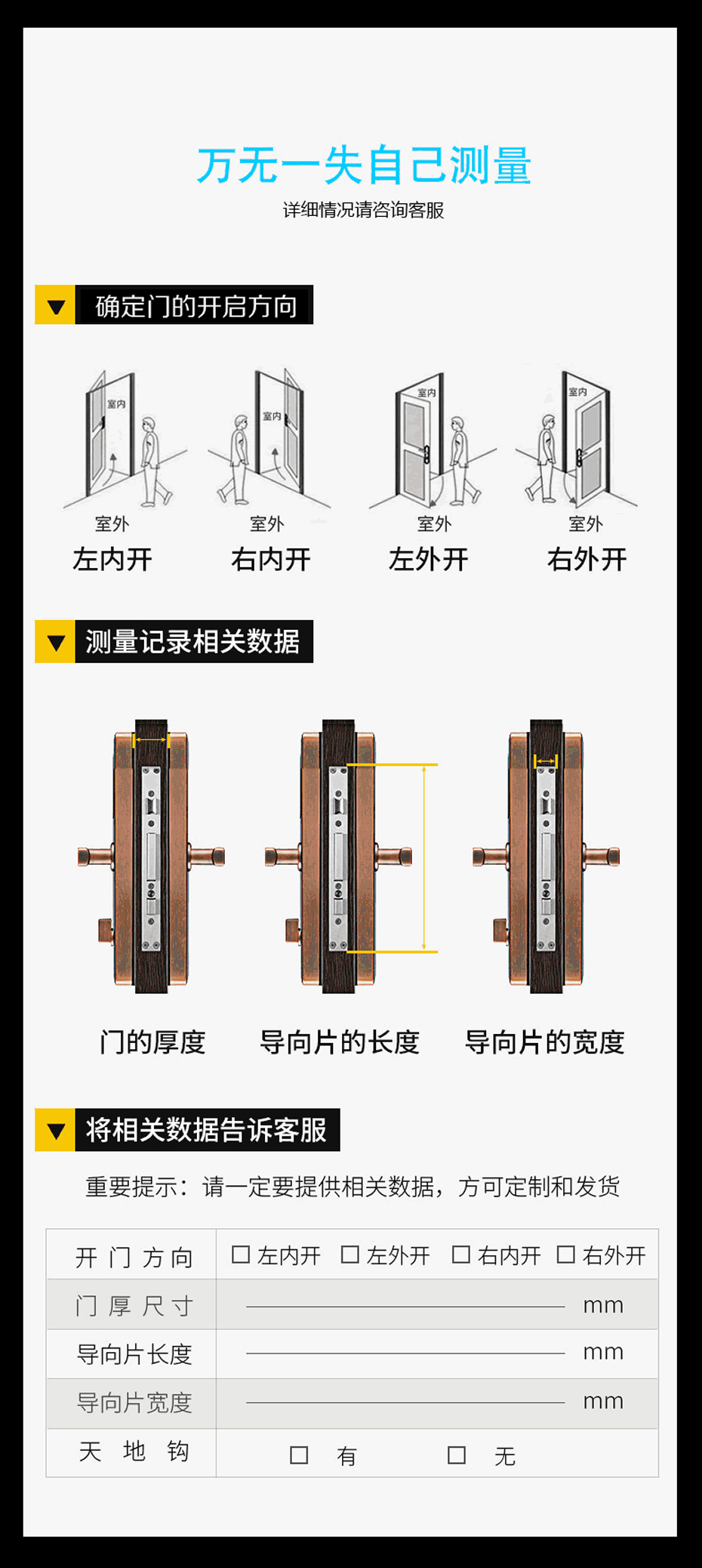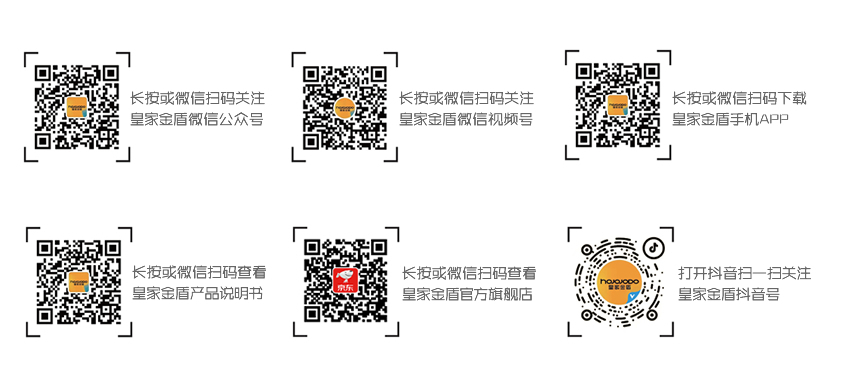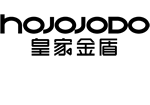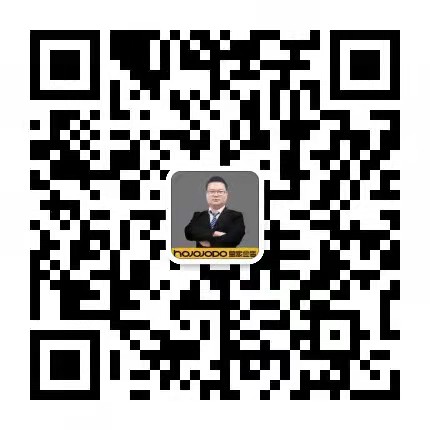M30猫眼可视云指纹锁

产品使用
1.影像记录:
软件会自动建立文件夹,访客的影像会按系统时间储存,方便主人查看。
进入影像记录,长按照片3 秒可对保存的照片进行删除及发送等操作。
2.访客留言:自动建立文件夹保存访客视屏留言,点击访客留言文件即可进入视屏播放器界面播放视频;长按视频3 秒可对视屏进行查看及删除等操作。(访客留言文件在机器端播放没有声音,可在APP 端下载查看。)
3.查看门外;按左边图片对门外进行实时监控。
4.向左滑动进入主菜单。
猫眼设置
1.门铃设置:
用户可设置按门铃后执行的动作(网络推送、录像、视屏呼叫、发送短信、拨打电话、留言),最多选择三项;系统默认为网络推送和视屏呼叫。(按门铃室内机有两种触发模式:录像和抓拍,选择录像时当用户按门铃时室内机录像完成后即退出录像界面回到主界面,不选择录像及默认是抓拍,抓拍完成后马上退出抓拍界面回到主界面)
2.智能监控
智能监控开启/关闭切换
3.自动感应时间
感应时间可设为5 秒、10 秒、20 秒、40 秒、1 分钟。
4.感应设置
录像、视屏呼叫、发送短信、拨打电话、铃音报警,最多选择三项;系统默认为网络推送和视屏呼叫。(发送短信,拨打电话需要插SIM 卡,设置主人号码)
5.铃声及音量
设置门铃声、报警声及音量。
6.视屏留言时间设置
设置留言模式下视屏留言的时间为5 秒、10 秒、15 秒、20 秒
7.猫眼查看时间
可自行设置查看时间,最长为300 秒。
8.红外灯设置
可选择自动、常开、常闭。系统默认为自动。
9.保持网络连接
开启该功能,24 小时保持WIFI 连接,耗电量增加。
关闭该功能,耗电量减少,待机时间增加,只在按门铃时才能连上WIFI。
10.拍照分辨率设置
分辨率:1024*600
11.社区管理
适用于物业管理小区所有门铃。
系统设置:
▲无线和网络
1.WLAN 连接家庭无线wifi。
2.用户管理SIM 卡及WLAN 网络设置流量使用等情况。
▲设备
①显示设置屏幕亮度、休眠时间和字体大小。
②储存查看SD 卡使用情况。
③电池查看电池使用情况。
▲个人
①语言和输入法设置语言和输入法
▲系统
①日期和时间设置网络日期和网络时间。
浏览器:点击此图标可进入浏览器,浏览网站。
WiFi 设置:在这里选择信号良好的WIFI 进行连接。
视频服务:提供基于10S 和Andriod 的客户端应用,远程连接设备,可随时查看门外的实时视屏并能通话。
绑定:点击“视频服务“窗口中左上角图标,进入用户绑定窗口。此窗口允许手机端启动
绑定操作时必须先打开此菜单以进入绑定模式(在绑定之前请确认“视频服务”界面是否显示准备就绪等待被连接的提示,有这提示才能绑定成功)
进入“视频服务”显示本机设备号,用户下载安装APP/APK,并连接配对设备和用户进行视频通话。
文件管理:用户可管理主机中的文件,比如打开、删除、查看详细信息、排序等,均可以通过此菜单进行操作。
日历:提供日历查询。
关于:可查看软硬件版本信息。点击无线升级,可升级到最新版本。
操作记录:记录查询
APP/APK 应用:
我们提供基于IOS 和Andriod 的客户端应用程序。通过使用该程序,用户可以远程与我们猫眼设备进行视频监控/聊天,接收猫眼设备报警/警告信息和远程设置设备。用户可在APP STORE 或者各大电子市场下载该应用程序。
安卓市场一下载时请搜寻“皇家金盾智能猫眼"
苹果市场一下载时请搜寻“皇家金盾”
安装后,点击“皇家金盾”运行程序,第一次使用需要注册账号。注册成功后登陆应用,然后需要绑定你的设备。绑定设备后就可以对设备进行各种操作,请注意绑定设备时设备需要进入绑定窗口才能进行,并且必须在设备点击“同意”绑定才能成功。解除绑定客户端应用程序和设备端都可以
1.APP 与机器端绑定
将前后锁面的连接线接好。将机器端开机,开机以后不要进行任何操作,等待机器端屏幕弹出“视频服务”的界面。点击退出。在机器端,进入如下设置界面,点击“WiFi 设置”,进入以后选择信号良好的WiFi,输入密码连接。连接好以后,查看视频服务窗口是否显示准备就绪等待被连接,显示才能正常绑定。点击“绑定”进入绑定界面,“绑定”界面会显示绑定二维码。或者在“视频服务”里面查看设备序列号。
在APP 端,点击右上角的“+”图标,进入“添加设备界面”。点击“添加设备”,在这个界面,可选择输入“视频服务”里面的设备号。或者点击右上角的扫描图标,扫描“绑定界面”的二维码。扫描后点击“确定”。机器端会显示是否接受请求。点击接受即可绑定。
提示:在绑定猫眼时,先要查看视频服务窗口是否显示准备就绪等待被连接,显示才能正常绑定,该窗口左上角有三条横线可用于查看用户绑定情况以及删除操作,一台机器最多只能绑定5 个用户。

M30指纹锁安装视频上传中,敬请期待!